Aufheben des automatischen drivelock-schutzes, Verwenden von antivirensoftware, Verwenden von antivirensoftware auf seite 65 – HP EliteBook 840 G3 Benutzerhandbuch
Seite 75
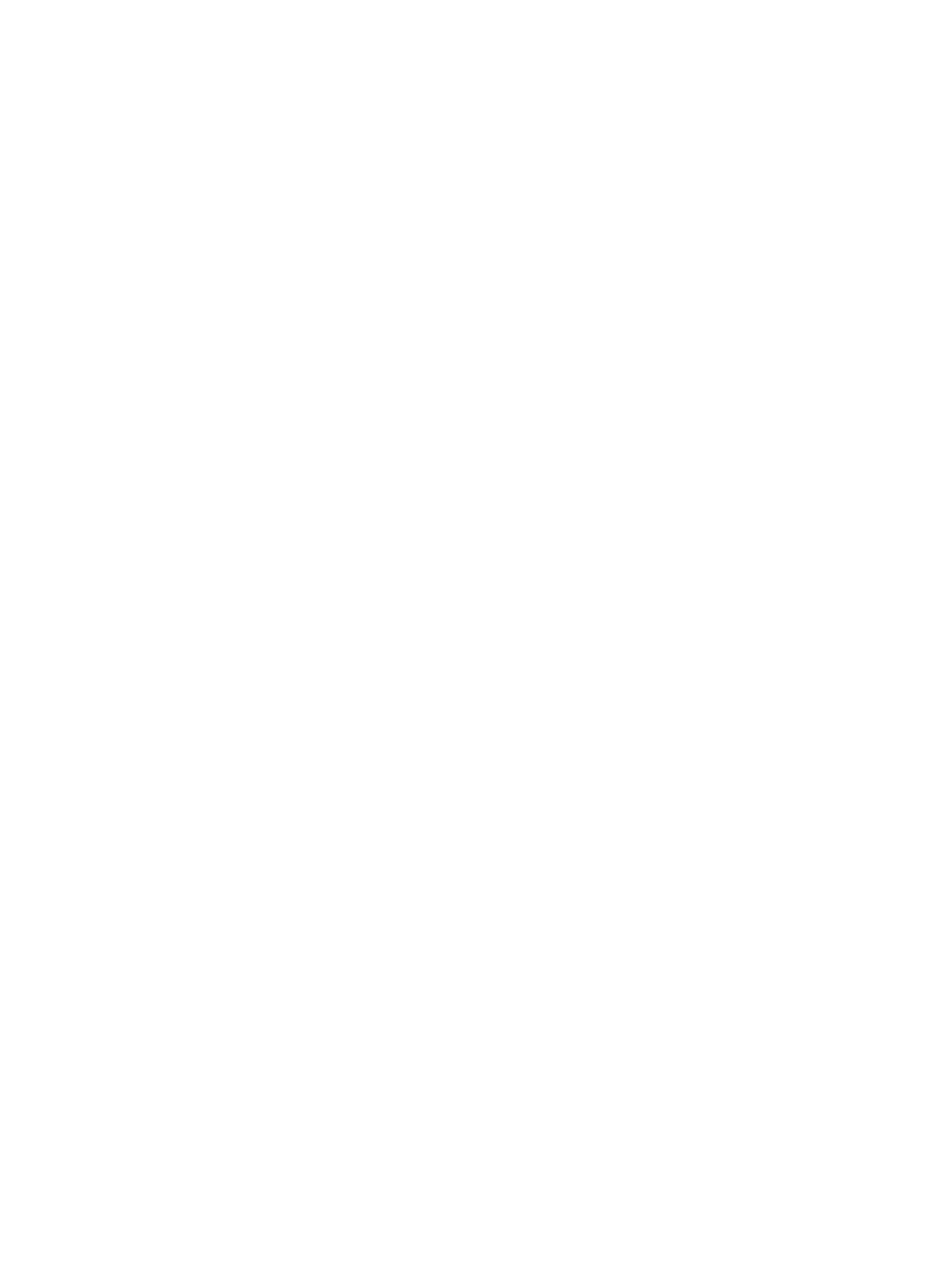
3.
Wählen Sie mit einem Zeigegerät oder den Pfeiltasten Security > Hard Drive Tools > Automatic
DriveLock (Sicherheit > Festplatten-Tools > Automatischer DirveLock) und drücken Sie anschließend die
Eingabetaste
.
4.
Geben Sie das BIOS-Administratorkennwort ein und drücken Sie dann die
Eingabetaste
.
5.
Wählen Sie mit einem Zeigegerät oder den Pfeiltasten eine interne Festplatte und drücken Sie die
Eingabetaste
.
6.
Lesen Sie die Warnmeldung. Wählen Sie YES (Ja), um fortzufahren.
7.
Um Ihre Änderungen zu speichern und Computer Setup zu beenden, klicken Sie auf das Symbol Exit
(Beenden) in der Ecke links unten auf dem Bildschirm und folgen Sie dann den Anleitungen auf dem
Bildschirm.
– ODER –
Wählen Sie mithilfe der Pfeiltasten Main (Hauptmenü) > Save Changes and Exit (Änderungen speichern
und beenden) aus und drücken Sie dann die
Eingabetaste
.
Aufheben des automatischen DriveLock-Schutzes
So entfernen Sie den DriveLock-Schutz in Computer Setup:
1.
Schalten Sie den Computer ein oder starten Sie ihn neu. Drücken Sie die
esc
-Taste, wenn die Meldung
„Press the ESC key for Startup Menu“ (Zum Aufrufen des Startup-Menüs ESC-Taste drücken) unten im
Bildschirm angezeigt wird.
2.
Drücken Sie
f10
, um Computer Setup zu starten.
3.
Wählen Sie BIOS Administrator (BIOS-Administrator) und geben Sie dann das BIOS-
Administratorkennwort ein.
4.
Wählen Sie mit einem Zeigegerät oder den Pfeiltasten Security > Hard Drive Tools > Automatic
DriveLock (Sicherheit > Festplatten-Tools > Automatischer DirveLock) und drücken Sie anschließend die
Eingabetaste
.
5.
Wählen Sie mit einem Zeigegerät oder den Pfeiltasten eine interne Festplatte und drücken Sie die
Eingabetaste
.
6.
Wählen Sie mit einem Zeigegerät oder den Pfeiltasten die Option Disable protection (Schutz
deaktivieren).
7.
Um Ihre Änderungen zu speichern und Computer Setup zu beenden, klicken Sie auf das Symbol Exit
(Beenden) in der Ecke links unten auf dem Bildschirm und folgen Sie dann den Anleitungen auf dem
Bildschirm.
– ODER –
Wählen Sie mithilfe der Pfeiltasten Main (Hauptmenü) > Save Changes and Exit (Änderungen speichern
und beenden) aus und drücken Sie dann die
Eingabetaste
.
Verwenden von Antivirensoftware
Wenn Sie den Computer für E-Mail-Kommunikation, Netzwerk- oder Internetzugang verwenden, setzen Sie
ihn möglicherweise Computerviren aus. Computerviren können das Betriebssystem, Anwendungen oder
Dienstprogramme funktionsunfähig machen oder ihre Funktion beeinträchtigen.
Antivirensoftware kann die meisten Viren erkennen, zerstören und in den meisten Fällen den durch sie
verursachten Schaden reparieren. Um dauerhaften Schutz vor neu entdeckten Viren zu gewährleisten, muss
die Antivirensoftware regelmäßig aktualisiert werden.
Verwenden von Antivirensoftware
65